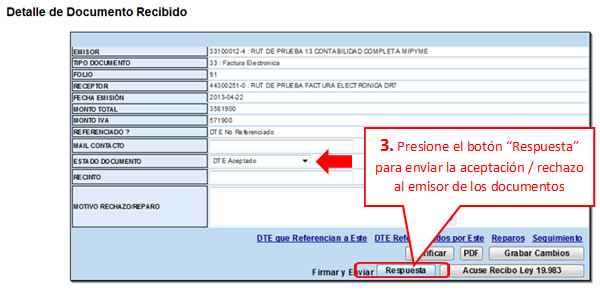¿CÓMO GENERAR Y ENVIAR RESPUESTA A DOCUMENTOS TRIBUTARIOS ELECTRÓNICOS RECIBIDOS?
Paso 1.
En “Historial de DTE y respuesta a documentos recibidos”, ingrese a la opción “Ver documentos recibidos – generar respuesta al emisor”.
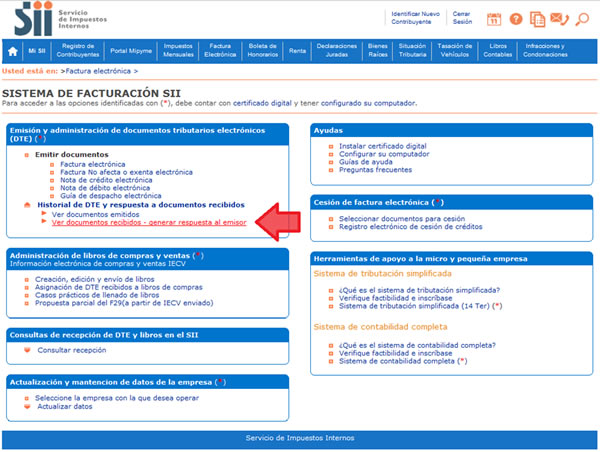
Paso 2
Podrá revisar los Documentos Tributarios Electrónicos que otros contribuyentes le han enviado. Dichos documentos aparecen listados en orden cronológico. Como resumen aparecen los siguientes datos: RUT emisor, Razón Social, Documento, Folio, Fecha de emisión, Monto Total, y Situación del documento; puede ordenar este listado de documentos presionando sobre cada uno de los encabezados de las columnas.
En la parte inferior del listado, se indica la página actual y el número total de páginas de Documentos Electrónicos Recibidos (cada página le mostrará ordenadamente diez documentos).
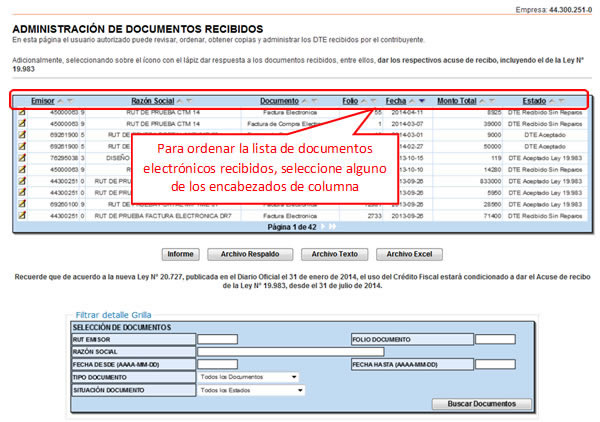
Paso 3.
Ingrese los criterios de búsqueda de los documentos electrónicos que ha recibido; puede ingresar RUT, número de folio de documento, razón social emisor, rango de fecha de emisión, tipo de documento y situación del documento.
En caso de búsqueda por RUT, sólo ingrese el cuerpo del RUT, sin dígito verificador ni puntos de separación.
En caso de búsqueda por fecha, debe usar el formato aaaa-mm-dd (aaaa=año con cuatro cifras; mm=mes; dd=día).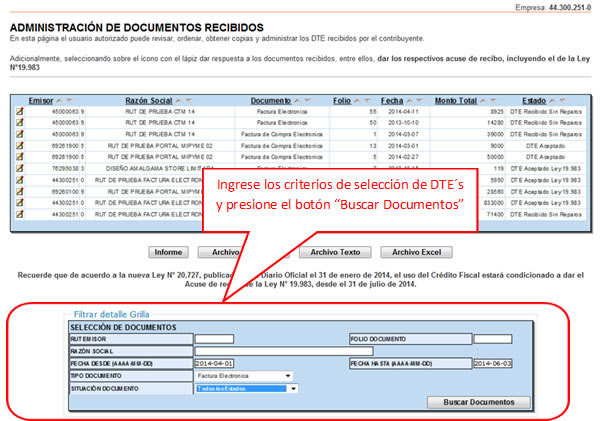
Paso 4.
Para seleccionar el documento del cuál desea dar una respuesta, debe presionar el ícono amarillo ubicado en la columna izquierda.
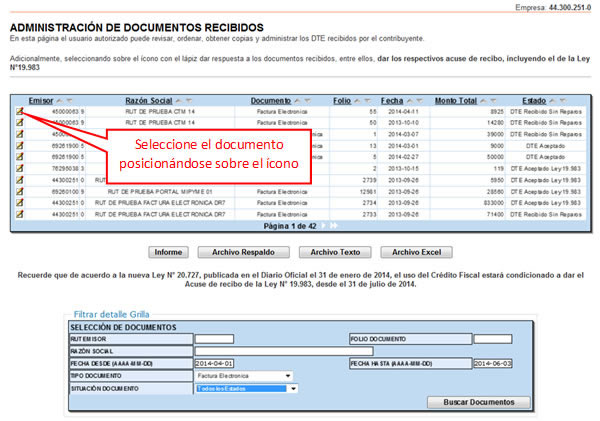
Paso 5.
Para poder dar respuesta al documento electrónico recibido, debe cambiar el estado de recepción de éste, según se muestra en la figura (Aceptado, Aceptado con Reparos, Rechazado, etc.). En caso de rechazo o reparo, deberá indicar el motivo de aquel estado.
Una vez que asignó el estado correcto al documento, presione el botón “Grabar Cambios”.
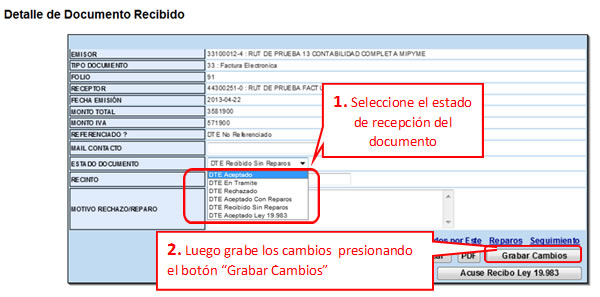
Paso 6.
Una vez que ha indicado el estado del documento, puede realizar el envío de la respuesta (Aceptado, Aceptado con Reparos, Rechazado, etc.), presionando el botón “Respuesta”.
La respuesta será enviada al correo electrónico que ha configurado como usuario administrador en el Sistema de facturación SII; a continuación debe ingresar a su casilla de correo y reenviar la respuesta al emisor del documento.